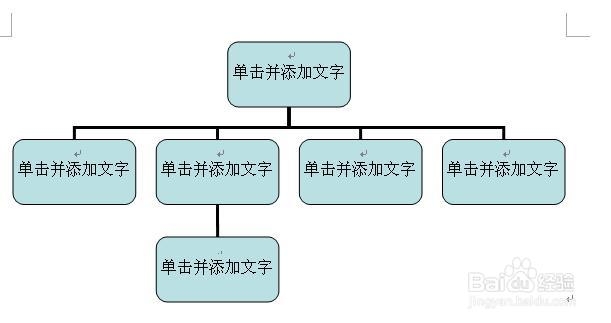1、首先我们先打开一个word文档。

2、打开word文档后,在菜单栏有一个插入按钮,单击插入按钮。

3、单击插入按钮,在下拉的选项中,选择图片,然后再单击组织结构图。
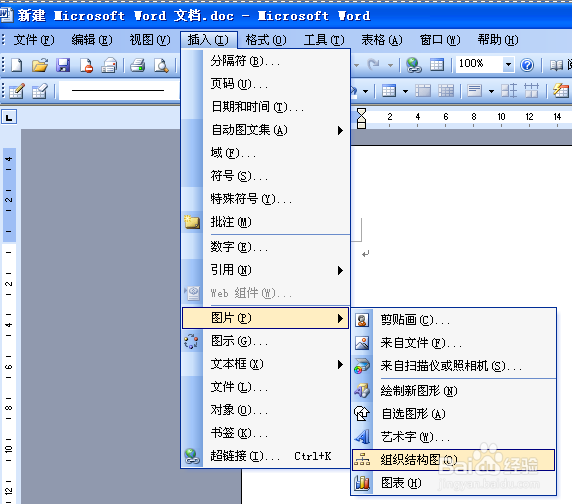
4、单击组织结构图后,会出现下图所示:这时我们单击文本框,将文字输入进去就可以了。
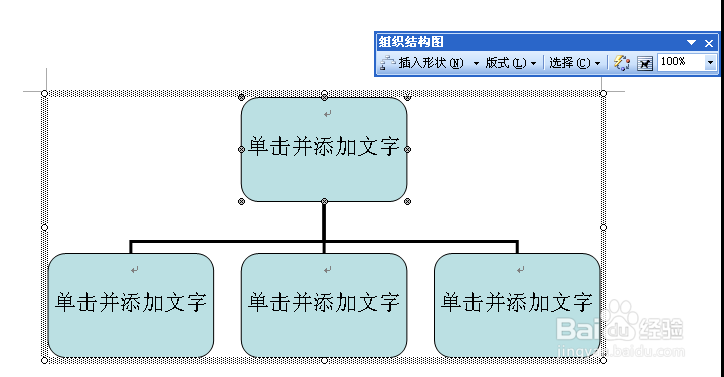
5、这时如果觉得文本框太少的话,可以添加,如果是添加同事的话,将鼠标移到文本框的上方,然后单击右键,会出现如图所示:
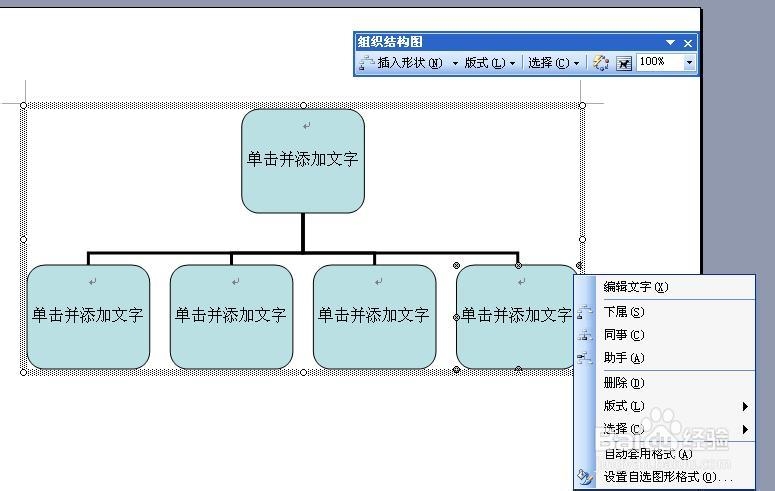
6、单击右键后,在下拉的选项中选择同事即可,这时会发现多了一个文本框。
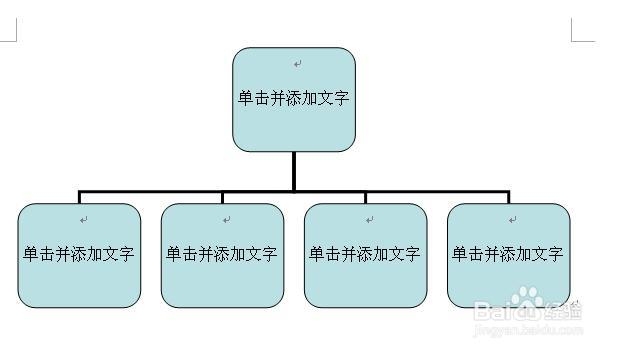
7、如果要添加下属的话,按照第五步的方法操作,然后在下拉的菜单中选择下属即可。